
Tietäen kuinka tarkistaa kovasi kuntolevy on hyödyllinen määritettäessä, milloin kiintolevy on vaihdettava. Tämän päivän artikkelissa näytämme sinulle joitain Linux-levyapuohjelmia kiintolevyn terveyden diagnosoimiseksi.
Kuva Scoobay
S.M.A.R.T -järjestelmä
Useimmissa nykyaikaisissa ATA- ja SCSI-kiintolevyissä on itsevalvonta-, analysointi- ja raportointitekniikka (SMART) -järjestelmä. SMART-kiintolevyt seuraavat sisäisesti omaa terveyttä ja suorituskykyä.
SMART-työkalu arvioi laitteesi kunnonkiintolevy, joka perustuu: kiintolevyn läpäisykykyyn, magneettisten päiden etsintävirheasteeseen ja muihin ominaisuuksiin, jotka kiintolevyvalmistaja on kovalevylle rakennettu.
Suurin osa SMART-järjestelmien toteutuksista sallii käyttäjiensuorittaa itsetestejä kiintolevyjen suorituskyvyn ja luotettavuuden seuraamiseksi. Yksinkertaisin tapa suorittaa SMART-järjestelmätesti Ubuntun avulla on Järjestelmä> Hallinta-valikon Levytyökalu.

Levytyökalun avulla voit nähdä kiintolevyn mallin, sarjanumeron, laiteohjelmiston ja yleisen terveysarvioinnin, sekä tarkistaa, onko kiintolevyllä käytössä SMART-järjestelmä.

'SMART data' -painikkeella näet kiintolevyn SMART-ominaisuudet.

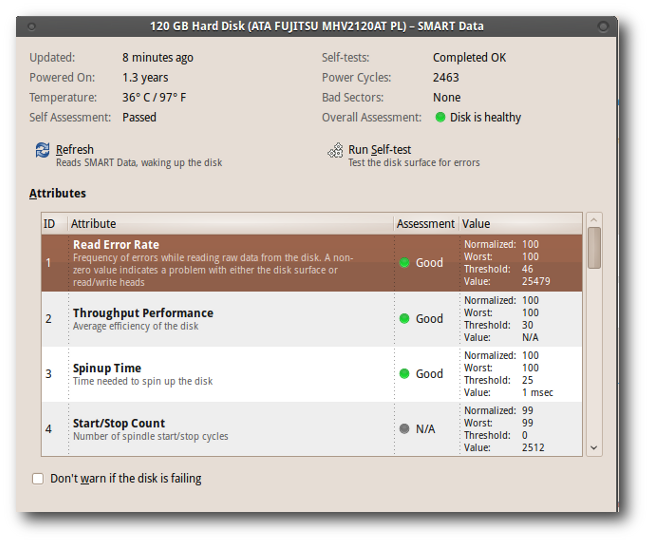
Suorita itsetesti -painike antaa sinun aloittaa lyhyen, laajennetun tai kuljetustietotestin kiintolevyllä.

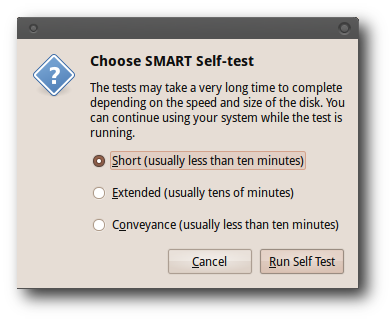
Kun suoritat näitä testejä, näet edistymismittarin, jonka avulla näet kuinka kaukana testi on ja mikä on arvioitu valmistumisaika.

Attribuutti-osiossa näet virheet ja itsetestaustiedot.

Tiedostojärjestelmän tarkistus
Levytyökalun vieressä on joitain muita työkalujaGUI, jota voimme käyttää diagnosoimaan kiintolevyn terveys. File System Check (FSCK), joka tulee vain komentorivityökaluna, on yksi työkaluista, joita usein tarkistamme kiintolevyn kunnossa.
Voit käyttää Levytyökalun 'Tarkista tiedostojärjestelmä' -ominaisuutta suorittaaksesi saman tarkistuksen, jos et ole komentorivin osa, kuten me.

Tietenkin on tilanteita, joissa me omistaa käyttää komentorivityökalua tiedostojemme tarkistamiseenjärjestelmään. Esimerkiksi kun käytämme päättömää järjestelmää, kun Linux-laatikkomme ei käynnisty tai kun haluamme yksinkertaisesti esitellä komentorivin Kungfu-taitoja ystävillemme.
Aluksi FSCK-komentorivityökalu näyttääjotain, jota vain tietokoneen geek pystyy käsittelemään; Mutta huomaat, että FSCK on erittäin helppo työkalu. Yksi asia on huomioitava, ennen kuin suoritat FSCK: n; Tiedostojärjestelmä on irrotettava umount-komennolla. Asennetun tiedostojärjestelmän korjaus FSCK: lla voi johtaa enemmän vaurioita kuin alkuperäinen ongelma.
sudo umount /dev/sdb
FSCK-komento on melko suoraviivainen:
sudo fsck -t ext4 /dev/sdb
Tämä komento tarkistaa ext4-tiedostojärjestelmässä (/ dev / sdb) epäjohdonmukaisuuksien varalta. Korvaa / dev / sdb omalla osiollasi. Voit suorittaa fdisk-komennon selvittääksesi järjestelmän osiot:
sudo fdisk -l
Ajoitetut tiedostojärjestelmän tarkastukset
Jos käytät Ubuntua, huomaat senUbuntu suorittaa FSCK-istunnon, kun käynnistät järjestelmän ajoittain. Jos tämä ajoitettu tarkistus on häiritsevä, voit ajoittaa tarkistuksen 'tune2fs' -komennolla. Näin se näyttää yleensä:

Mount count -parametri kertoo, että Ubuntu skannaa kiintolevyn 33 levyasennuksen jälkeen.

Voimme määrittää asennusmäärä '-c' -vaihtoehdon avulla:
sudo tune2fs -c 35 /dev/sda1
Tämä komento määrittää Ubuntun uudelleen skannaamaan kiintolevyn 35 kiintolevyn asennuksen jälkeen, kun järjestelmä käynnistyy.
Huomaa: muuta '/ dev / sda1 /' omalla osiollasi
Huonot lohkot
Huono sektori on tietokoneen levyaseman sektori, jota ei voida käyttää pysyvien vaurioiden (tai käyttöjärjestelmän kyvyttömyyden vuoksi käyttää sitä), kuten levyn pinnan fyysisten vaurioiden, vuoksi.
Linuxissa on kaksi tapaa havaita huonot sektorit: voit käyttää Levytyökalun graafista käyttöliittymää tai jos olet komentorivin osa, kuten me, voit käyttää badblocks-komentoa tarkistaaksesi kiintolevyltäsi virheelliset sektorit:
sudo badblocks -v /dev/sdb1
Badblock antaa meille kiintolevyllä olevien huonojen alojen määrän.
zainul@zainul-laptop:~$ sudo badblocks -v /dev/sdb1
Checking blocks 0 to 97683200
Checking for bad blocks (read-only test): 3134528 done, 3:27 elapsed
3134560 done, 8:33 elapsed
3134561 done, 10:15 elapsed
3134562 done, 11:57 elapsed
3134563 done, 13:39 elapsed
done
Pass completed, 5 bad blocks found.
Sinulla on kaksi vaihtoehtoa, kun näet huonoja lohkoja. Voit joko etsiä uuden kiintolevyn tai merkitä nämä huonot lohkot käyttökelvottomiksi kiintolevysektoreiksi. Tämä sisältää kaksi vaihetta:
Ensin on kirjoitettava huonojen sektoreiden sijainti tasaiseen tiedostoon.
sudo badblocks /dev/sdb > /home/zainul/bad-blocks
Sen jälkeen meidän on syötettävä tasainen tiedosto FSCK-komentoon merkitäksesi nämä huonot sektorit 'käyttökelvottomiksi' sektoreiksi.
sudo fsck -l bad-blocks / dev / sdb
FSCK, Badblocks ja Levytyökalu ovat joitainlevy-apuohjelmat, joita usein käytämme kiintolevyjen skannaamiseen. Älä jaa muiden lukijoiden kanssa, jos tiedät muita Linux-levy-apuohjelmia kiintolevyjen skannaamiseksi.








